Οι περισσότεροι εξ ημών, όταν παίρνουμε ένα καινούριο smartphone, το μόνο που κάνουμε είναι να εγκαταστήσουμε τα apps που χρησιμοποιούμε, να βάλουμε το αγαπημένο μας wallpaper και να ρυθμίσουμε τη θέση των εικονιδίων στις διάφορες οθόνες στην επιφάνεια εργασίας. Ένα από τα πράγματα που συνήθως δεν σκεφτόμαστε καν είναι το ότι, ακόμη και αυτή η «επιφάνεια εργασίας» που βλέπουμε, δεν είναι παρά ένα ακόμη πρόγραμμα, το οποίο μπορεί να αλλάξει!
Πράγματι, τέτοια εξειδικευμένα προγράμματα, τα οποία ονομάζονται launchers, υπάρχουν πάρα πολλά και είναι ένα από τα πρώτα βήματα που κάνει όποιος θέλει να αλλάξει την όψη του Android.
Για να βάλεις κι εσύ ένα διαφορετικό launcher στο κινητό σου, η διαδικασία είναι ίδια με το να εγκαταστήσεις ένα οποιοδήποτε άλλο app: απλά ανοίγεις το Play Store, ψάχνεις για launchers και επιλέγεις αυτό που θα σου κινήσει το ενδιαφέρον. Για να μη χαθείς στο πλήθος των launchers, θα αναφέρουμε μερικά από τα πιο γνωστά:
Nova Launcher – είναι ένα από τα πιο δημοφιλή και γρήγορα launchers, ελαφρύ και με πολλές δυνατότητες εξατομίκευσης
Evie Launcher – σχεδιασμένο για ταχύτητα, έχει κάνει πολλούς χρήστες να πίνουν νερό στο όνομά του. Διαθέτει πακέτα εικονιδίων και πολλές επιλογές
Apex – ένα από τα πιο όμορφα launchers με χιλιάδες themes και εικονίδια
Microsoft Launcher – ναι, υπάρχει κι αυτό, επίσημα από τη Microsoft. Γνωστό παλαιότερα ως Arrow, συνδέει το Android με υπηρεσίες της Microsoft και είναι γρήγορο και άψογο
Google Now Launcher – για smartphones των οποίων ο κατασκευαστής δεν χρησιμοποιεί το default launcher της Google αλλά έχει βάλει δικό του, δίνει τη δυνατότητα επιστροφής σε αυτό
Pixel Launcher – ακόμη ένα launcher από τη Google, είναι το ίδιο που υπάρχει στα smartphones Pixel της εταιρείας, με όλες τις επιλογές και τα shortcuts που γνωρίζεις
Η εγκατάσταση ενός launcher είναι, όπως προείπαμε, απλή υπόθεση. Αν έχεις εγκαταστήσει αρκετά, όμως, για δοκιμή και έχεις καταλήξει σε αυτό που θες να έχεις μόνιμα, θα πρέπει να το θέσεις ως προεπιλογή. Και εδώ η διαδικασία είναι απλή. Ανοίγεις τις ρυθμίσεις του Android, είτε από shortcut είτε τραβώντας την πάνω μπάρα προς τα κάτω και πατώντας το εικονίδιο με το γρανάζι, και ψάχνεις την επιλογή Home. Εκεί θα δεις όλα τα εγκατεστημένα launchers και μπορείς να επιλέξεις αυτό που θα τρέχει μόνιμα.
Προφανώς, αν δεν θες κάποια από όσα έχεις εγκαταστήσει, η διαδικασία απεγκατάστασης είναι ίδια με αυτήν κάθε άλλου app.
Γιατί να αλλάξεις launcher;
Ο κύριος λόγος είναι οι επιλογές εξατομίκευσης. Σχεδόν όλα τα launchers σου παρέχουν πολύ περισσότερες επιλογές εμφάνισης, εφέ και δυνατότητες από το default. Μάλιστα υπάρχουν κάποιοι κατασκευαστές κινητών, οι οποίοι χρησιμοποιούν launchers τα οποία είναι προβληματικά ἤ δεν έχουν παρά ελάχιστες δυνατότητες και επιλογές. Σε τέτοιες περιπτώσεις, η χρήση κάποιου εναλλακτικού launcher είναι επιβεβλημένη. Κάποιες άλλες περιπτώσεις αφορούν φθηνά smartphones τα οποία δεν έχουν την απαραίτητη επεξεργαστική ισχύ για να σηκώσουν το launcher που έβαλε η εταιρεία, με αποτέλεσμα κολλήματα, καθυστερήσεις και αργή απόκριση.
Και βέβαια, υπάρχει και η γνωστή κατηγορία των purists, οι οποίοι δεν θέλουν τίποτε διαφορετικό παρά το γνήσιο, το original launcher της Google.
Σε όποια κατηγορία κι αν ανήκεις, ένα launcher μπορεί να σου αλλάξει τη ζωή – τουλάχιστον το τμήμα αυτής που έχει να κάνει με τη χρήση του smartphone σου!


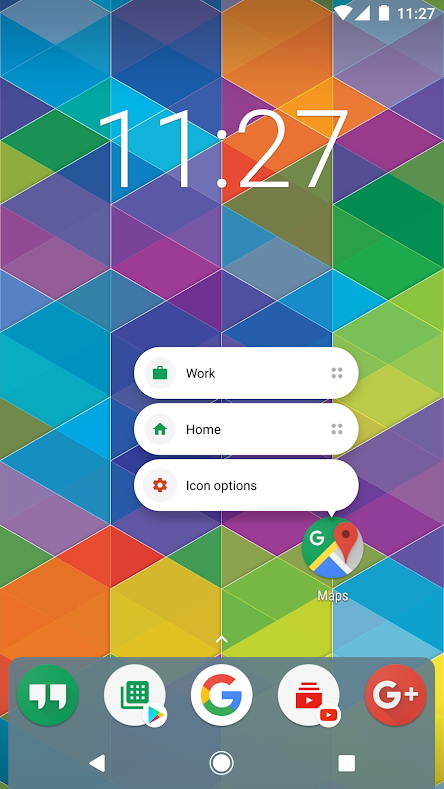
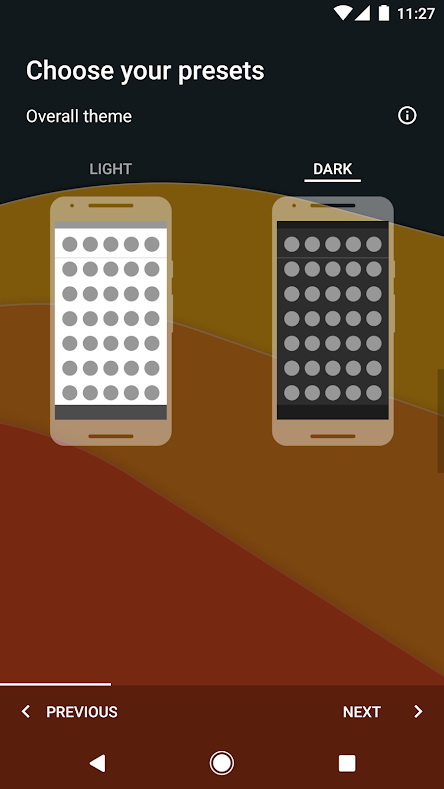
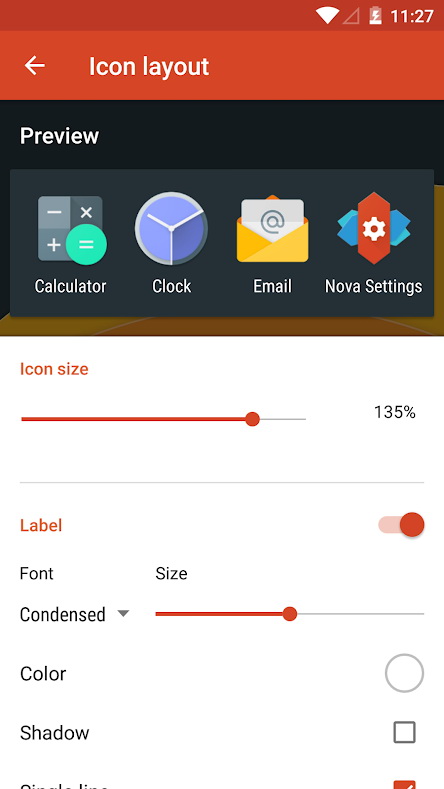

Πρέπει να έχετε συνδεθεί για να σχολιάσετε.